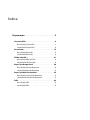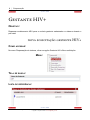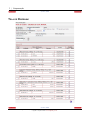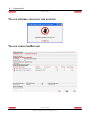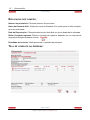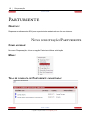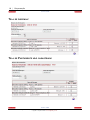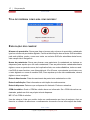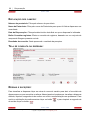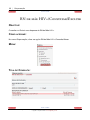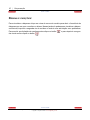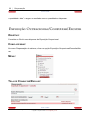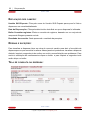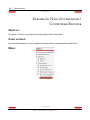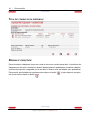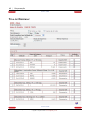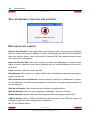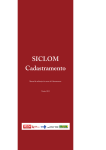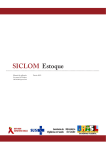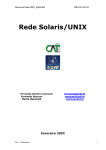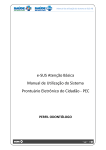Download tela de consulta da dispensa
Transcript
1 | Dispensação SICLOM Dipensação Manual de utilização do menu de Dispensação Versão: 2011 Caso tenha alguma dúvida, sugestão ou crítica, favor entrar em contato por meio do telefone 0800-612439 opção 1 ou pelo e-mail: [email protected] 2 | Dispensação Caso tenha alguma dúvida, sugestão ou crítica, favor entrar em contato por meio do telefone 0800-612439 opção 1 ou pelo e-mail: [email protected] 3 | Dispensação Índice Dispensação. . . . . . . . . . . . . . . . . 5 Gestante HIV + . . . . . . . . . . . . . . . . . . 6 Nova solicitação/Gestante HIV+. . . . . . . . . . . . . . . . . 6 Consulta/Excluir/Gestante HIV+. . . . . . . . . . . . . . . . . 12 Parturiente . . . . . . . . . . . . . . . . . . . 15 Nova solicitação/Parturiente. . . . . . . . . . . . . . . . . . 15 Consulta/Excluir/Parturiente. . . . . . . . . . . . . . . . . . 19 RN de mãe HIV +. . . . . . . . . . . . . . . . . 21 Nova solicitação/RN de mãe HIV+. . . . . . . . . . . . . . . . 21 Consulta/Excluir /RN de mãe HIV+. . . . . . . . . . . . . . . . 25 Exposição Ocupacional . . . . . . . . . . . . . 28 Nova solicitação/Exposição Ocupacional. . . . . . . . . . . . . 28 Consulta/Excluir/Exposição Ocupacional. . . . . . . . . . . . . 32 Exposição Não Ocupacional . . . . . . . . . . . 35 Nova solicitação/ Exposição Não Ocupacional. . . . . . . . . . . 35 Consulta/Excluir/ Exposição Não Ocupacional. . . . . . . . . . . 39 AIDS . . . . . . . . . . . . . . . . . . . . . . 42 Nova solicitação/AIDS. . . . . . . . . . . . . . . . . . . . . 42 Consulta/Excluir/AIDS. . . . . . . . . . . . . . . . . . . . . 47 Caso tenha alguma dúvida, sugestão ou crítica, favor entrar em contato por meio do telefone 0800-612439 opção 1 ou pelo e-mail: [email protected] 4 | Dispensação Caso tenha alguma dúvida, sugestão ou crítica, favor entrar em contato por meio do telefone 0800-612439 opção 1 ou pelo e-mail: [email protected] 5 | Dispensação Página anterior Voltar ao índice Próxima página Dispensação Objetivo: Permitir a dzispensa dos medicamentos ARV para os usuários SUS. É o módulo mais usado no aplicativo. Reconhece cada categoria de usuário SUS a fim de facilitar o gerenciamento das dispensas. Este item de módulo também afeta o estoque da UDM. Este item de módulo é dividido nas seguintes funcionalidades: ♦♦ ♦♦ ♦♦ ♦♦ ♦♦ ♦♦ ♦♦ Gestante HIV+ Parturiente RN de mãe HIV+ Exposição Ocupacional Exposição Não-ocupacional Exposição Sexual aids Menu: Página anterior Voltar ao índice Próxima página Caso tenha alguma dúvida, sugestão ou crítica, favor entrar em contato por meio do telefone 0800-612439 opção 1 ou pelo e-mail: [email protected] 6 | Dispensação Voltar ao índice Página anterior Próxima página Gestante HIV+ Objetivo: Dispensar medicamento ARV para a usuária gestante cadastrada no sistema durante o pré-natal. nova solicitação gestante HIV+ Como acessar: No menu Dispensação do sistema, clicar na opção Gestante HIV+/Nova solicitação Menu: Tela de busca: Lista de referência: Página anterior Voltar ao índice Próxima página Caso tenha alguma dúvida, sugestão ou crítica, favor entrar em contato por meio do telefone 0800-612439 opção 1 ou pelo e-mail: [email protected] 7 | Dispensação Página anterior Voltar ao índice Próxima página Voltar ao índice Próxima página Tela de Dispensa: Página anterior Caso tenha alguma dúvida, sugestão ou crítica, favor entrar em contato por meio do telefone 0800-612439 opção 1 ou pelo e-mail: [email protected] 8 | Dispensação Página anterior Voltar ao índice Próxima página Tela de dispensa concluida com sucesso: Tela de consultar/Excluir: Página anterior Voltar ao índice Próxima página Caso tenha alguma dúvida, sugestão ou crítica, favor entrar em contato por meio do telefone 0800-612439 opção 1 ou pelo e-mail: [email protected] 9 | Dispensação Página anterior Voltar ao índice Próxima página Explicação dos campos: Número de prontuário: Serve para fazer a buscar pelo número do prontuário cadastrado igual ao número de prontuário digitado. Facilita a identificação dos usuários SUS atendidos pela rede pública, porém, como nem todos os usuários SUS são atendidos desta forma, este campo não é obrigatório. Nome da Gestante HIV+: Serve para buscar a gestante já cadastrada no sistema, basta digitar o nome ou parte do nome, daí o aplicativo lista, em ordem alfabética, todos os usuários SUS do sexo feminino, com faixa etária de 10 a 60 anos, encontrados que iniciem com o texto digitado no nome do usuário SUS; Data de Nascimento: Data de nascimento do usuário SUS. Semanas de Gestação: Permite a identificação do número de semanas de gestação. Peso: Informar o peso da usuária SUS gestante. Este formulário tem a validade de: Informa quando a receita tiver validade para 1 dispensa ou 2 dispensas. No caso de duas dispensas o formulário vale para a dispensa atual e a do mês seguinte. Data da solicitação: Data informada na solicitação de medicamentos. Data da dispensa: Data em que a dispensa foi efetuado. Pode ser retroativa. Última dispensa: Mostra a data da última dispensa feita para àquele usuário SUS. CRM do médico: Onde o CRM do médico deve ser informado. Se o CRM não estiver cadastrado, poderá ser feito na própria tela de dispensa. UF: UF do CRM do médico. Item de estoque: Lista que contém todos os medicamentos por item de estoque. Aqui se deve ter o cuidado de selecionar o medicamento de acordo com as informações da embalagem. Dias de tratamento: Quando uma Solicitação de Medicamentos for prescrita de forma a dispensar quantitativo de medicamentos para menos de um mês, um mês, dois meses ou três meses de tratamento. Deverá ser informada a quantidade de dias para o tratamento, que o sistema calculará conforme os dias informados. Validade: Data de validade do medicamento que será dispensado. Página anterior Voltar ao índice Próxima página Caso tenha alguma dúvida, sugestão ou crítica, favor entrar em contato por meio do telefone 0800-612439 opção 1 ou pelo e-mail: [email protected] 10 | Dispensação Página anterior Voltar ao índice Próxima página Nº de lote: Número de lote informado no medicamento. Estoque: Mostra a quantidade de medicamento em estoque de um determinado número de lote e data de validade. Posse do estoque: Pode ser do dispensador ou do usuário SUS. Serve para avisar ao sistema se o medicamento informado está saindo do estoque do dispensador ou do usuário SUS. Unid./dia: Quantidade do medicamento a ser dispensado por dia. Total: Quantidade total do medicamento que será.dispensada. Se for para um mês ou mais o sistema calculará em frascos, se for para menos de trinta dias o sistema fracionará o total a ser entregue. Botão Dispensar: Efetua a gravação dos dados da tela no banco de dados. Sempre antes de executar esta funcionalidade o aplicativo analisa os dados da tela a fim de verificar se estão de acordo com as regras, como campos obrigatórios, limitações de datas, quantidades, formatos de campos, consenso, etc. Dispensa concluida com sucesso: Toda dispensa concluida com sucesso deverá gerar uma tela de alerta. Tela de Consultar/Excluir: Toda vez que uma dispensa do siclom é concluida, deverá cair numa tela de consutal/excluir. Regras e exceções: Todo medicamento dispensado para categoria Gestante HIV+ pressupõe a existência do cadastramento da usuária SUS. Para a usuária SUS já cadastrada como caso aids, basta entrar na janela de dispensa para Gestante HIV+ que o nome dela aparecerá na lista de seleção. Para aquela que ainda não está cadastrada, deverá ser preenchido o cadastro de usuário SUS antes de iniciar a dispensa. O fato de finalizar a primeira dispensa para a categoria gestante fará com que o sistema internamente faça a transferência de caso aids para gestante. O inverso também é verdadeiro, ou seja, quando a usuária SUS deixar de ser gestante, a dispensa deverá ser feita na categoria aids e ao finalizar a dispensa, ela voltará a ser um caso aids. Página anterior Voltar ao índice Próxima página Caso tenha alguma dúvida, sugestão ou crítica, favor entrar em contato por meio do telefone 0800-612439 opção 1 ou pelo e-mail: [email protected] 11 | Dispensação Página anterior Voltar ao índice Próxima página O dispensador terá, obrigatoriamente, que digitar o nome, ou parte do nome da usuária SUS na tela de busca para que o aplicativo consulte no banco de dados os usuários SUS já cadastrados na UDM. Só aparecerá na lista as usuárias cadastradas e do sexo feminino. Na lista de medicamentos deverão sempre ser informados TODOS os medicamentos do esquema ARV do usuário SUS, mesmo que ele não leve todo o esquema para casa. Para isso foi criado o campo posse do estoque. Posse de estoque é uma opção que existe nas categorias de dispensação de Aids e Gestante. São dois tipos de posse: do usuário SUS e do Dispensador. ♦♦ ♦♦ Posse do usuário SUS: o medicamento informado na posse do usuário SUS não será debitado do estoque da UDM. Todo medicamento que não sair do estoque da farmácia deverá ser informado na coluna posse do usuário SUS. Posse do Dispensador: o medicamento informado na posse do dispensador será debitado do estoque da UDM. Todo medicamento que sair do estoque da farmácia deverá ser informado na coluna posse do dispensador Quando o usuário SUS possuir parte de um determinado medicamento, a dose diária deverá ser dividida proporcionalmente entre a posse do dispensador e a posse do usuário SUS para não alterar o seu esquema. Página anterior Voltar ao índice Próxima página Caso tenha alguma dúvida, sugestão ou crítica, favor entrar em contato por meio do telefone 0800-612439 opção 1 ou pelo e-mail: [email protected] 12 | Dispensação Voltar ao índice Página anterior Próxima página Gestante HIV+/Consultar/Excluir Objetivo: Consultar ou alterar uma dispensa de Gestante HIV+ em pré-natal. Como acessar: No menu Dispensação do sistema, clicar na opção Gestante HIV+/Consulta/Alterar. Menu: Tela de consulta: Página anterior Voltar ao índice Próxima página Caso tenha alguma dúvida, sugestão ou crítica, favor entrar em contato por meio do telefone 0800-612439 opção 1 ou pelo e-mail: [email protected] 13 | Dispensação Página anterior Voltar ao índice Próxima página Explicação dos campos: Número de prontuário: Filtra pelo número do prontuário Nome da Gestante HIV+: Filtra pelo nome da Gestante HIV+ para quem foi feita a dispensa a ser consultada Data da Dispensação: Filtra pela data inicial e data final em que a dispensa foi efetuada. Botão Consultar registros: Efetua a consulta de registros, baseado em um conjunto de campos de filtragem presente na tela. Resultado da consulta: Onde aparecerá o resultado da pesquisa. Tela de consulta da dispensa: Página anterior Voltar ao índice Próxima página Caso tenha alguma dúvida, sugestão ou crítica, favor entrar em contato por meio do telefone 0800-612439 opção 1 ou pelo e-mail: [email protected] 14 | Dispensação Página anterior Voltar ao índice Próxima página Explicação dos campos: Botão Recibo: Gera um arquivo em pdf para impressão com os dados da dispensa efetuada. Botão Excluir: Exclui a dispensa efetuada. Para uma dispensa efetuada com algum erro, não será possível a correção, deverá ser excluída e refeita após a exclusão. Botão Nova: Volta para a tela de consulta para uma nova consulta. REGRAS E EXCEÇÕES: Para visualizar a dispensa clique em cima do nome do usuário para abrir o formulário da dispensa que se quer consultar ou Excluir. Nessa janela só poderemos visualizar a dispensa efetuda, imprimir a segunda via do recibou ou excluir uma solicitação com problemas. Para excluir a solicitação de medicamentos clique no botão e para imprimir a segunda via de recibo clique no botão Página anterior Voltar ao índice Próxima página Caso tenha alguma dúvida, sugestão ou crítica, favor entrar em contato por meio do telefone 0800-612439 opção 1 ou pelo e-mail: [email protected] 15 | Dispensação Voltar ao índice Página anterior Próxima página Parturiente Objetivo: Dispensar medicamento ARV para a parturiente cadastrada ou não no sistema. Nova solicitação/Parturiente Como acessar: No menu Dispensação, clicar na opção Parturiente/Nova solicitação Menu: Tela de consulta de Parturiente cadastrada: Página anterior Voltar ao índice Próxima página Caso tenha alguma dúvida, sugestão ou crítica, favor entrar em contato por meio do telefone 0800-612439 opção 1 ou pelo e-mail: [email protected] 16 | Dispensação Página anterior Voltar ao índice Próxima página Tela de dispensa: Tela de Parturiente não cadastrada: Página anterior Voltar ao índice Próxima página Caso tenha alguma dúvida, sugestão ou crítica, favor entrar em contato por meio do telefone 0800-612439 opção 1 ou pelo e-mail: [email protected] 17 | Dispensação Página anterior Voltar ao índice Próxima página Tela de dispensa concluida com sucesso: Explicação dos campos: Número de prontuário: Serve para fazer a buscar pelo número do prontuário cadastrado igual ao número de prontuário digitado. Facilita a identificação dos usuários SUS atendidos pela rede pública, porém, como nem todos os usuários SUS são atendidos desta forma, este campo não é obrigatório. Nome da parturiente: Serve para buscar uma parturiente já cadastrada no sistema ou dispensar para aquela que não está cadastrada. Para as parturientes cadastradas basta digitar o nome ou parte do nome, daí o aplicativo lista, em ordem alfabética, todos os usuários SUS do sexo feminino, com faixa etária de 10 a 60 anos, encontrados que iniciem com o texto digitado no nome do usuário SUS; Para aquelas que não são cadastradas, deverá digitar o nome completo. Data de Nascimento: Data de nascimento da parturiente cadastrada ou não. Data da solicitação: Data informada na solicitação de medicamentos. Data da dispensa: Data em que a dispensa foi efetuado. Pode ser retroativa. CRM do médico: Onde o CRM do médico deve ser informado. Se o CRM não estiver cadastrado, poderá ser feito na própria tela de dispensa. UF: UF do CRM do médico. Item de estoque: Lista que contém todos os medicamentos por item de estoque. Aqui se deve ter o cuidado de selecionar o medicamento de acordo com as informações da embaPágina anterior Voltar ao índice Próxima página Caso tenha alguma dúvida, sugestão ou crítica, favor entrar em contato por meio do telefone 0800-612439 opção 1 ou pelo e-mail: [email protected] 18 | Dispensação Página anterior Voltar ao índice Próxima página lagem. Validade: Data de validade do medicamento que será dispensado. Nº de lote: Número de lote informado no medicamento. Estoque: Mostra a quantidade de medicamento em estoque de um determinado número de lote e data de validade. Unid./dia: Quantidade do medicamento a ser dispensado por dia. Total: Quantidade total do medicamento que será.dispensada. Se for para um mês ou mais o sistema calculará em frascos, se for para menos de trinta dias o sistema fracionará o total a ser entregue. Botão Dispensar: Efetua a gravação dos dados da tela no banco de dados. Sempre antes de executar esta funcionalidade o aplicativo analisa os dados da tela a fim de verificar se estão de acordo com as regras, como campos obrigatórios, limitações de datas, quantidades, formatos de campos, consenso, etc. · Regras e exceções: O usuário terá, obrigatoriamente, que digitar o nome, ou parte do nome e/ou número do prontuário, do usuário SUS para que o aplicativo consulte no banco de dados os usuários SUS já cadastrados na UDM. Permite também que a dispensa seja efetuada para um usuário SUS não cadastrado no aplicativo. Neste caso é obrigatório o preenchimento do nome da parturiente e a data de seu nascimento. O aplicativo não irá ligar a dispensa de parturiente a nenhum usuário SUS cadastrado. Página anterior Voltar ao índice Próxima página Caso tenha alguma dúvida, sugestão ou crítica, favor entrar em contato por meio do telefone 0800-612439 opção 1 ou pelo e-mail: [email protected] 19 | Dispensação Voltar ao índice Página anterior Próxima página Parturiente/Consultar/Excluir Objetivo: Consultar ou excluir uma dispensa de parturiente. Como acessar: No menu Dispensação, clicar na opção Parturiente/Consulta/Alterar. Menu: Tela de consulta Página anterior Voltar ao índice Próxima página Caso tenha alguma dúvida, sugestão ou crítica, favor entrar em contato por meio do telefone 0800-612439 opção 1 ou pelo e-mail: [email protected] 20 | Dispensação Página anterior Voltar ao índice Próxima página Explicação dos campos: Número de prontuário: Filtra pelo número do prontuário Nome da Parturiente: Filtra pelo nome da Parturiente para quem foi feita a dispensa a ser consultada Data da Dispensação: Filtra pela data inicial e data final em que a dispensa foi efetuada. Botão Consultar registros: Efetua a consulta de registros, baseado em um conjunto de campos de filtragem presente na tela. Resultado da consulta: Onde aparecerá o resultado da pesquisa. Tela de consulta da dispensa: Regras e exceções: Para visualizar a dispensa clique em cima do nome do usuário para abrir o formulário da dispensa que se quer consultar ou alterar. Nessa janela só poderemos visualizar a dispensa efetuda, imprimir a segunda via do recibou ou excluir uma solicitação com problemas. Para excluir a solicitação de medicamentos clique no botão e para imprimir a segunda via de recibo clique no botão Página anterior Voltar ao índice Próxima página Caso tenha alguma dúvida, sugestão ou crítica, favor entrar em contato por meio do telefone 0800-612439 opção 1 ou pelo e-mail: [email protected] 21 | Dispensação Voltar ao índice Página anterior Próxima página RN de Mãe HIV+ Objetivo: Dispensar medicamento ARV para o RN de mãe HIV+ cadastrada ou não no sistema. Nova solicitação/RN de mãe HIV+ Como acessar: No menu Dispensação, clicar na opção RN de mãe HIV+/Nova solicitação Menu: Tela de consulta de RN de Mãe HIV +: Página anterior Voltar ao índice Próxima página Caso tenha alguma dúvida, sugestão ou crítica, favor entrar em contato por meio do telefone 0800-612439 opção 1 ou pelo e-mail: [email protected] 22 | Dispensação Página anterior Voltar ao índice Próxima página Tela de Dispensa para RN de mãe HIV+ Cadastrada: Tela de Dispensa para RN de mãe HIV+ Cadastrada: Página anterior Voltar ao índice Próxima página Caso tenha alguma dúvida, sugestão ou crítica, favor entrar em contato por meio do telefone 0800-612439 opção 1 ou pelo e-mail: [email protected] 23 | Dispensação Página anterior Voltar ao índice Próxima página Tela de dispensa concluida com sucesso: Explicação dos campos: Número de prontuário: Serve para fazer a buscar pelo número do prontuário cadastrado igual ao número de prontuário digitado. Facilita a identificação dos usuários SUS atendidos pela rede pública, porém, como nem todos os usuários SUS são atendidos desta forma, este campo não é obrigatório. Nome da mãe do RN: Serve para buscar o nome da mãe HIV+ já cadastrada no sistema ou dispensar para aquela que não está cadastrada. Para as mães HIV+ cadastradas basta digitar o nome ou parte do nome, daí o aplicativo lista, em ordem alfabética, todos os usuários SUS do sexo feminino, com faixa etária de 10 a 60 anos, encontrados que iniciem com o texto digitado no nome do usuário SUS; Para aquelas que não são cadastradas, deverá digitar o nome completo. Data de Nascimento: Data de nascimento da parturiente cadastrada ou não. Data da solicitação: Data informada na solicitação de medicamentos. Data da dispensa: Data em que a dispensa foi efetuado. Pode ser retroativa. CRM do médico: Onde o CRM do médico deve ser informado. Se o CRM não estiver cadastrado, poderá ser feito na própria tela de dispensa. UF: UF do CRM do médico. Item de estoque: Lista que contém todos os medicamentos por item de estoque. Aqui se deve ter o cuidado de selecionar o medicamento de acordo com as informações da embalagem. Página anterior Voltar ao índice Próxima página Caso tenha alguma dúvida, sugestão ou crítica, favor entrar em contato por meio do telefone 0800-612439 opção 1 ou pelo e-mail: [email protected] 24 | Dispensação Página anterior Voltar ao índice Próxima página Validade: Data de validade do medicamento que será dispensado. Nº de lote: Número de lote informado no medicamento. Estoque: Mostra a quantidade de medicamento em estoque de um determinado número de lote e data de validade. Unid./dia: Quantidade do medicamento a ser dispensado por dia. Total: Quantidade total do medicamento que será.dispensada. Se for para um mês ou mais o sistema calculará em frascos, se for para menos de trinta dias o sistema fracionará o total a ser entregue. Botão Dispensar: Efetua a gravação dos dados da tela no banco de dados. Sempre antes de executar esta funcionalidade o aplicativo analisa os dados da tela a fim de verificar se estão de acordo com as regras, como campos obrigatórios, limitações de datas, quantidades, formatos de campos, consenso, etc. · Regras e exceções: O usuário terá, obrigatoriamente, que digitar o nome, ou parte do nome, da mãe do RN, e/ ou o número do seu prontuário para que o aplicativo consulte no banco de dados os usuários SUS, ou seja, as mães dos RN, já cadastrados na UDM. Permite também que a dispensa seja efetuada para um usuário SUS não cadastrado no aplicativo. Neste caso é obrigatório o preenchimento do nome da mãe do RN da data de nascimento desta. O aplicativo não irá ligar a dispensa de RN de mãe HIV+ a nenhum usuário SUS cadastrado. Página anterior Voltar ao índice Próxima página Caso tenha alguma dúvida, sugestão ou crítica, favor entrar em contato por meio do telefone 0800-612439 opção 1 ou pelo e-mail: [email protected] 25 | Dispensação Voltar ao índice Página anterior Próxima página RN de mãe HIV+/Consultar/Excluir Objetivo: Consultar ou Excluir uma dispensa de RN de Mãe HIV+. Como acessar: No menu Dispensação, clicar na opção RN de Mãe HIV+./Consulta/Alterar. Menu: Tela de Consulta: Página anterior Voltar ao índice Próxima página Caso tenha alguma dúvida, sugestão ou crítica, favor entrar em contato por meio do telefone 0800-612439 opção 1 ou pelo e-mail: [email protected] 26 | Dispensação Página anterior Voltar ao índice Próxima página Explicação dos campos: Número de prontuário: Filtra pelo número do prontuário Nome da Mãe do RN: Filtra pelo nome da Mãe do RN para quem foi feita a dispensa a ser consultada Data da Dispensação: Filtra pela data inicial e data final em que a dispensa foi efetuada. Botão Consultar registros: Efetua a consulta de registros, baseado em um conjunto de campos de filtragem presente na tela. Resultado da consulta: Onde aparecerá o resultado da pesquisa. Regras e exceções: Para visualizar a dispensa clique em cima do nome do usuário para abrir o formulário da dispensa que se quer consultar ou alterar. Nessa janela só poderemos visualizar a dispensa efetuda, imprimir a segunda via do recibou ou excluir uma solicitação com problemas. Para excluir a solicitação de medicamentos clique no botão e para imprimir a segunda via de recibo clique no botão Tela de consulta da dispensa: Página anterior Voltar ao índice Próxima página Caso tenha alguma dúvida, sugestão ou crítica, favor entrar em contato por meio do telefone 0800-612439 opção 1 ou pelo e-mail: [email protected] 27 | Dispensação Página anterior Voltar ao índice Próxima página Regras e exceções: Para visualizar a dispensa clique em cima do nome do usuário para abrir o formulário da dispensa que se quer consultar ou alterar. Nessa janela só poderemos visualizar a dispensa efetuda, imprimir a segunda via do recibou ou excluir uma solicitação com problemas. Para excluir a solicitação de medicamentos clique no botão e para imprimir a segunda via de recibo clique no botão Página anterior Voltar ao índice Próxima página Caso tenha alguma dúvida, sugestão ou crítica, favor entrar em contato por meio do telefone 0800-612439 opção 1 ou pelo e-mail: [email protected] 28 | Dispensação Página anterior Voltar ao índice Próxima página Exposição ocupacional Objetivo: Dispensar medicamento ARV para Exposição Ocupacional. Nova solicitação/Exposição Ocupacional Como acessar: No menu Dispensação, clicar na opção Exposição Ocupacional/Nova solicitação Menu: Página anterior Voltar ao índice Próxima página Caso tenha alguma dúvida, sugestão ou crítica, favor entrar em contato por meio do telefone 0800-612439 opção 1 ou pelo e-mail: [email protected] 29 | Dispensação Página anterior Voltar ao índice Próxima página Tela de dispensa de Exposição Ocupacional: Página anterior Voltar ao índice Próxima página Caso tenha alguma dúvida, sugestão ou crítica, favor entrar em contato por meio do telefone 0800-612439 opção 1 ou pelo e-mail: [email protected] 30 | Dispensação Página anterior Voltar ao índice Próxima página Tela de dispensa concluida com sucesso: Explicação dos campos: Usuário SUS Exposto: Nome do usuário SUS exposto. Em hipótese nenhuma esse usuário será cadastrado. Data de Nascimento: Data de nascimento do exposto. Data da exposição: Data em que o usuário se expôs. Número de dias para dispensa: Número de dias de tratamento para o exposto. Data da solicitação: Data informada na solicitação de medicamentos. Data da dispensa: Data em que a dispensa foi efetuado. Pode ser retroativa. CRM do médico: Onde o CRM do médico deve ser informado. Se o CRM não estiver cadastrado, poderá ser feito na própria tela de dispensa. UF: UF do CRM do médico. Item de estoque: Lista que contém todos os medicamentos por item de estoque. Aqui se deve ter o cuidado de selecionar o medicamento de acordo com as informações da embalagem. Nº de lote: Número de lote informado no medicamento. Estoque: Mostra a quantidade de medicamento em estoque de um determinado número de lote e data de validade. Página anterior Voltar ao índice Próxima página Caso tenha alguma dúvida, sugestão ou crítica, favor entrar em contato por meio do telefone 0800-612439 opção 1 ou pelo e-mail: [email protected] 31 | Dispensação Página anterior Voltar ao índice Próxima página Unid./dia: Quantidade do medicamento a ser dispensado por dia. Total: Quantidade total do medicamento que será.dispensada. Se for para um mês ou mais o sistema calculará em frascos, se for para menos de trinta dias o sistema fracionará o total a ser entregue. Botão Dispensar: Efetua a gravação dos dados da tela no banco de dados. Sempre antes de executar esta funcionalidade o aplicativo analisa os dados da tela a fim de verificar se estão de acordo com as regras, como campos obrigatórios, limitações de datas, quantidades, formatos de campos, consenso, etc. Regras e exceções: Para “Exposição Ocupacional”, o aplicativo não irá, em hipótese alguma, ligar a dispensa com qualquer usuário SUS cadastrado. Desta forma, não há buscas ao banco de dados referente a esta informação. A quantidade de dias para dispensa influencia diretamente no cálculo do quantitativo para a dispensa, ou seja, o sistema multiplica a “unid.\dia” pelo valor do campo “dispensa para Página anterior Voltar ao índice Próxima página Caso tenha alguma dúvida, sugestão ou crítica, favor entrar em contato por meio do telefone 0800-612439 opção 1 ou pelo e-mail: [email protected] 32 | Dispensação Página anterior Voltar ao índice Próxima página <quantidade> dias” e sugere o resultado como a quantidade a dispensar. Exposição Ocupacional/Consultar/Excluir Objetivo: Consultar ou Excluir uma dispensa de Exposição Ocupacional. Como acessar: No menu Dispensação do sistema, clicar na opção Exposição Ocupacional/Consulta/Alterar. Menu: Tela de Consultar/Excluir: Página anterior Voltar ao índice Próxima página Caso tenha alguma dúvida, sugestão ou crítica, favor entrar em contato por meio do telefone 0800-612439 opção 1 ou pelo e-mail: [email protected] 33 | Dispensação Página anterior Voltar ao índice Próxima página Explicação dos campos: Usuário SUS Exposto: Filtra pelo nome do Usuário SUS Exposto para quem foi feita a dispensa a ser consultada/alterada. Data da Dispensação: Filtra pela data inicial e data final em que a dispensa foi efetuada. Botão Consultar registros: Efetua a consulta de registros, baseado em um conjunto de campos de filtragem presente na tela. Resultado da consulta: Onde aparecerá o resultado da pesquisa. Regras e exceções: Para visualizar a dispensa clique em cima do nome do usuário para abrir o formulário da dispensa que se quer consultar ou alterar. Nessa janela só poderemos visualizar a dispensa efetuda, imprimir a segunda via do recibou ou excluir uma solicitação com problemas. Para excluir a solicitação de medicamentos clique no botão e para imprimir a segunda via de recibo clique no botão Tela de consulta da dispensa: Página anterior Voltar ao índice Próxima página Caso tenha alguma dúvida, sugestão ou crítica, favor entrar em contato por meio do telefone 0800-612439 opção 1 ou pelo e-mail: [email protected] 34 | Dispensação Página anterior Voltar ao índice Próxima página Regras e exceções: Para visualizar a dispensa clique em cima do nome do usuário para abrir o formulário da dispensa que se quer consultar ou alterar. Nessa janela só poderemos visualizar a dispensa efetuda, imprimir a segunda via do recibou ou excluir uma solicitação com problemas. Para excluir a solicitação de medicamentos clique no botão e para imprimir a segunda via de recibo clique no botão Página anterior Voltar ao índice Próxima página Caso tenha alguma dúvida, sugestão ou crítica, favor entrar em contato por meio do telefone 0800-612439 opção 1 ou pelo e-mail: [email protected] 35 | Dispensação Página anterior Voltar ao índice Próxima página Exposição Não ocupacional Objetivo: Dispensar medicamento ARV para Exposição Não-Ocupacional. Os casos de exposição Não-ocupacional são: Exposição Sexual, Casais Sorodiscordantes, Compartilhamento de Seringas e Outros. Nova solicitação/ Exposição Não ocupacional Como acessar: No menu Dispensação, clicar na opção Exposição Não-Ocupacional/Nova solicitação. Menu: Página anterior Voltar ao índice Próxima página Caso tenha alguma dúvida, sugestão ou crítica, favor entrar em contato por meio do telefone 0800-612439 opção 1 ou pelo e-mail: [email protected] 36 | Dispensação Página anterior Voltar ao índice Próxima página Tela de dispensa de Exposição Não-Ocupacional: Página anterior Voltar ao índice Próxima página Caso tenha alguma dúvida, sugestão ou crítica, favor entrar em contato por meio do telefone 0800-612439 opção 1 ou pelo e-mail: [email protected] 37 | Dispensação Página anterior Voltar ao índice Próxima página Tela de dispensa concluida com sucesso: Explicação dos campos: Usuário SUS Exposto: Nome do usuário SUS exposto. Em hipótese nenhuma esse usuário será cadastrado. Tipo de Exposição: Pode ser Exposição Sexual, Casais Sorodiscordantes, Compartilhamento de Seringas e Outros. Data de Nascimento: Data de nascimento do exposto. Data da exposição: Data em que o usuário se expôs. Número de dias para dispensa: Número de dias de tratamento para o exposto. Data da solicitação: Data informada na solicitação de medicamentos. Data da dispensa: Data em que a dispensa foi efetuado. Pode ser retroativa. CRM do médico: Onde o CRM do médico deve ser informado. Se o CRM não estiver cadastrado, poderá ser feito na própria tela de dispensa. UF: UF do CRM do médico. Item de estoque: Lista que contém todos os medicamentos por item de estoque. Aqui se deve ter o cuidado de selecionar o medicamento de acordo com as informações da embalagem. Validade: Data de validade do medicamento que será dispensado. Nº de lote: Número de lote informado no medicamento. Página anterior Voltar ao índice Próxima página Caso tenha alguma dúvida, sugestão ou crítica, favor entrar em contato por meio do telefone 0800-612439 opção 1 ou pelo e-mail: [email protected] 38 | Dispensação Página anterior Voltar ao índice Próxima página Estoque: Mostra a quantidade de medicamento em estoque de um determinado número de lote e data de validade. Unid./dia: Quantidade do medicamento a ser dispensado por dia. Total: Quantidade total do medicamento que será.dispensada. Se for para um mês ou mais o sistema calculará em frascos, se for para menos de trinta dias o sistema fracionará o total a ser entregue. Botão Dispensar: Efetua a gravação dos dados da tela no banco de dados. Sempre antes de executar esta funcionalidade o aplicativo analisa os dados da tela a fim de verificar se estão de acordo com as regras, como campos obrigatórios, limitações de datas, quantidades, formatos de campos, consenso, etc. · Regras e exceções: Para “Exposição Não-Ocupacional”, o aplicativo não irá, em hipótese alguma, ligar a dispensa com qualquer usuário SUS cadastrado. Desta forma, não há buscas ao banco de dados referente a esta informação. A quantidade de dias para dispensa influencia diretamente no cálculo do quantitativo para a dispensa, ou seja, o sistema multiplica a “unid.\dia” pelo valor do campo “dispensa para <quantidade> dias” e sugere o resultado como a quantidade a dispensar. Página anterior Voltar ao índice Próxima página Caso tenha alguma dúvida, sugestão ou crítica, favor entrar em contato por meio do telefone 0800-612439 opção 1 ou pelo e-mail: [email protected] 39 | Dispensação Página anterior Voltar ao índice Próxima página Exposição Não-Ocupacional/ Consultar/Excluir Objetivo: Consultar ou Excluir uma dispensa de Exposição Não-Ocupacional. Como acessar: No menu Dispensação, clicar na opção Exposição Não-Ocupacional/Consulta/Excluir. Menu: Página anterior Voltar ao índice Próxima página Caso tenha alguma dúvida, sugestão ou crítica, favor entrar em contato por meio do telefone 0800-612439 opção 1 ou pelo e-mail: [email protected] 40 | Dispensação Página anterior Voltar ao índice Próxima página Tela de consulta: Explicação dos campos: Usuário SUS Exposto: Filtra pelo nome do Usuário SUS Exposto para quem foi feita a dispensa a ser consultada/Excluida. Data da Dispensação: Filtra pela data inicial e data final em que a dispensa foi efetuada. Botão Consultar registros: Efetua a consulta de registros, baseado em um conjunto de campos de filtragem presente na tela. Resultado da consulta: Onde aparecerá o resultado da pesquisa. Regras e exceções: Para visualizar a dispensa clique em cima do nome do usuário para abrir o formulário da dispensa que se quer consultar ou alterar. Nessa janela só poderemos visualizar a dispensa efetuda, imprimir a segunda via do recibou ou excluir uma solicitação com problemas. Para excluir a solicitação de medicamentos clique no botão e para imprimir a segunda via de recibo clique no botão Página anterior Voltar ao índice Próxima página Caso tenha alguma dúvida, sugestão ou crítica, favor entrar em contato por meio do telefone 0800-612439 opção 1 ou pelo e-mail: [email protected] 41 | Dispensação Página anterior Voltar ao índice Próxima página Tela de consulta da dispensa: Regras e exceções: Para visualizar a dispensa clique em cima do nome do usuário para abrir o formulário da dispensa que se quer consultar ou alterar. Nessa janela só poderemos visualizar a dispensa efetuda, imprimir a segunda via do recibou ou excluir uma solicitação com problemas. Para excluir a solicitação de medicamentos clique no botão e para imprimir a segunda via de recibo clique no botão Página anterior Voltar ao índice Próxima página Caso tenha alguma dúvida, sugestão ou crítica, favor entrar em contato por meio do telefone 0800-612439 opção 1 ou pelo e-mail: [email protected] 42 | Dispensação Página anterior Voltar ao índice Próxima página Aids Objetivo: Dispensar medicamento ARV para usuário SUS AIDS cadastrado no sistema. Nova solicitação/Aids Como acessar: No menu Dispensação, clicar na opção AIDS/Nova solicitação Menu: Lista de referência: Página anterior Voltar ao índice Próxima página Caso tenha alguma dúvida, sugestão ou crítica, favor entrar em contato por meio do telefone 0800-612439 opção 1 ou pelo e-mail: [email protected] 43 | Dispensação Página anterior Voltar ao índice Próxima página Voltar ao índice Próxima página Tela de Dispensa: Página anterior Caso tenha alguma dúvida, sugestão ou crítica, favor entrar em contato por meio do telefone 0800-612439 opção 1 ou pelo e-mail: [email protected] 44 | Dispensação Página anterior Voltar ao índice Próxima página Tela de dispensa concluida com sucesso: Explicação dos campos: Número de prontuário: Serve para fazer a buscar pelo número do prontuário cadastrado igual ao número de prontuário digitado. Facilita a identificação dos usuários SUS atendidos pela rede pública, porém, como nem todos os usuários SUS são atendidos desta forma, este campo não é obrigatório. Nome do Usuário SUS: Serve para buscar um usuário já cadastrado no sistema, basta digitar o nome ou parte do nome, daí o aplicativo lista, em ordem alfabética, todos os usuários SUS. Peso: Informar o peso do usuário do SUS. Genotipagem: Sim ou não, se o usuário SUS possuir indicação de tratamento por gernotipagem, marcar sim. Este formulário tem a validade de: Informa quando a receita tiver validade para 1 dispensa ou 2 dispensas. No caso de duas dispensas o formulário vale para a dispensa atual e a do mês seguinte. Data da solicitação: Data informada na solicitação de medicamentos. Data da dispensa: Data em que a dispensa foi efetuado. Pode ser retroativa. Última dispensa: Mostra a data da última dispensa feita para àquele usuário SUS. CRM do médico: Onde o CRM do médico deve ser informado. Se o CRM não estiver cadastrado, poderá ser feito na própria tela de dispensa. UF: UF do CRM do médico. Página anterior Voltar ao índice Próxima página Caso tenha alguma dúvida, sugestão ou crítica, favor entrar em contato por meio do telefone 0800-612439 opção 1 ou pelo e-mail: [email protected] 45 | Dispensação Página anterior Voltar ao índice Próxima página Item de estoque: Lista que contém todos os medicamentos por item de estoque. Aqui se deve ter o cuidado de selecionar o medicamento de acordo com as informações da embalagem. Dias de tratamento: Quando uma Solicitação de Medicamentos for prescrita de forma a dispensar quantitativo de medicamentos para menos de um mês, um mês, dois meses ou três meses de tratamento. Deverá ser informada a quantidade de dias para o tratamento, que o sistema calculará conforme os dias informados. Validade: Data de validade do medicamento que será dispensado. Nº de lote: Número de lote informado no medicamento. Estoque: Mostra a quantidade de medicamento em estoque de um determinado número de lote e data de validade. Posse do estoque: Pode ser do dispensador ou do usuário SUS. Serve para avisar ao sistema se o medicamento informado está saindo do estoque do dispensador ou do usuário SUS. Unid./dia: Quantidade do medicamento a ser dispensado por dia. Total: Quantidade total do medicamento que será.dispensada. Se for para um mês ou mais o sistema calculará em frascos, se for para menos de trinta dias o sistema fracionará o total a ser entregue. Botão Dispensar: Efetua a gravação dos dados da tela no banco de dados. Sempre antes de executar esta funcionalidade o aplicativo analisa os dados da tela a fim de verificar se estão de acordo com as regras, como campos obrigatórios, limitações de datas, quantidades, formatos de campos, consenso, etc. Dispensa concluida com sucesso: Toda dispensa concluida com sucesso deverá gerar uma tela de alerta. Regras e exceções: O usuário terá, obrigatoriamente, que digitar o nome, ou parte do nome, e/ou número do prontuário do usuário SUS(caso AIDS) na tela de busca para que o aplicativo consulte no banco de dados os usuários SUS já cadastrados na UDM. Página anterior Voltar ao índice Próxima página Caso tenha alguma dúvida, sugestão ou crítica, favor entrar em contato por meio do telefone 0800-612439 opção 1 ou pelo e-mail: [email protected] 46 | Dispensação Página anterior Voltar ao índice Próxima página Na lista de medicamentos deverão sempre ser informados TODOS os medicamentos do esquema ARV do usuário SUS, mesmo que ele não leve todo o esquema para casa. Para isso foi criado o campo posse do estoque. Posse de estoque é uma opção que existe nas categorias de dispensação de Aids e Gestante. São dois tipos de posse: do usuário SUS e do Dispensador. Posse do usuário SUS: o medicamento informado na posse do usuário SUS não será debitado do estoque da UDM. Todo medicamento que não sair do estoque da farmácia deverá ser informado na coluna posse do usuário SUS. Posse do Dispensador: o medicamento informado na posse do dispensador será debitado do estoque da UDM. Todo medicamento que sair do estoque da farmácia deverá ser informado na coluna posse do dispensador Quando o usuário SUS possuir parte de um determinado medicamento, a dose diária deverá ser dividida proporcionalmente entre a posse do dispensador e a posse do usuário SUS para não alterar o seu esquema. IMPORTANTE: Sempre na primeira dispensa para o usuário SUS pelo sistema, aparecerá a lista com todos os medicamentos inseridos no estoque. Só aparecerá o medicamento que se tem em estoque. Depois da primeira dispensa efetivada para o Usuário SUS o sistema gravará o esquema padrão. A partir dai todas vezes que abrir a dispensa do usuário aparecerá o esquema ARV padrão. No caso de mudança de tratamento, depois da dispensa padrão gravada, o sistema habilitará um botão MUDAR TRATAMENTO. Ao clicar no botão o sistema abrirá a lista completa de medicamentos. Página anterior Voltar ao índice Próxima página Caso tenha alguma dúvida, sugestão ou crítica, favor entrar em contato por meio do telefone 0800-612439 opção 1 ou pelo e-mail: [email protected] 47 | Dispensação Página anterior Voltar ao índice Próxima página Aids/Consultar/Excluir Objetivo: Consultar ou Excluir uma dispensa de AIDS. Como acessar: No menu Dispensação, clicar na opção Exposição Aids/Consulta/Alterar. Menu: Tela de Consulta: Página anterior Voltar ao índice Próxima página Caso tenha alguma dúvida, sugestão ou crítica, favor entrar em contato por meio do telefone 0800-612439 opção 1 ou pelo e-mail: [email protected] 48 | Dispensação Página anterior Voltar ao índice Próxima página Explicação dos campos: Número de prontuário: Filtra pelo número do prontuário Nome do Usuário: Filtra pelo nome do usuário para quem foi feita a dispensa a ser consultada Data da Dispensação: Filtra pela data inicial e data final em que a dispensa foi efetuada. Botão Consultar registros: Efetua a consulta de registros, baseado em um conjunto de campos de filtragem presente na tela. Resultado da consulta: Onde aparecerá o resultado da pesquisa. Regras e exceções: Para visualizar a dispensa clique em cima do nome do usuário para abrir o formulário da dispensa que se quer consultar ou alterar. Nessa janela só poderemos visualizar a dispensa efetuda, imprimir a segunda via do recibou ou excluir uma solicitação com problemas. Para excluir a solicitação de medicamentos clique no botão e para imprimir a segunda via de recibo clique no botão. Página anterior Voltar ao índice Próxima página Caso tenha alguma dúvida, sugestão ou crítica, favor entrar em contato por meio do telefone 0800-612439 opção 1 ou pelo e-mail: [email protected]